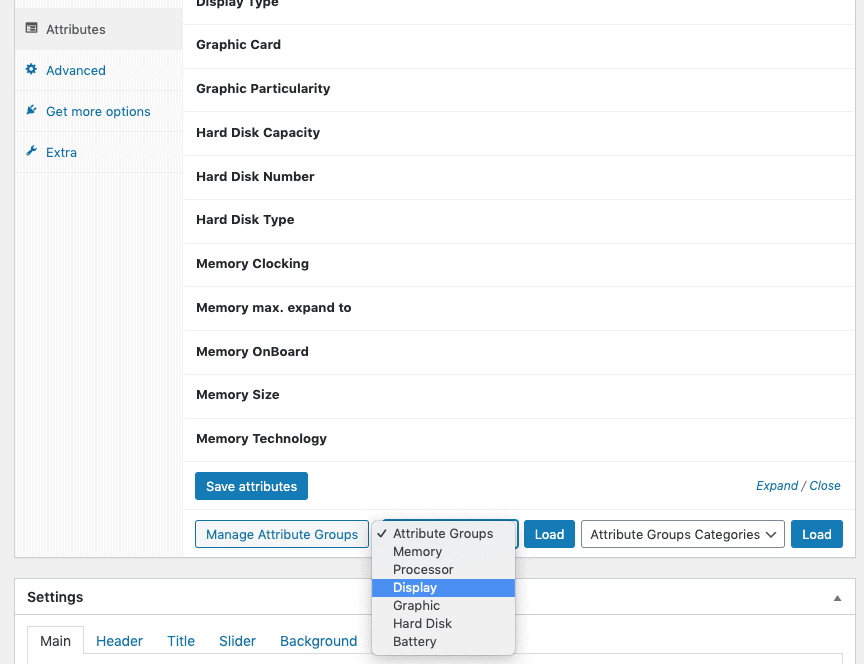Configurar Atributos agrupados en WooCommerce es así de sencillo si sigues las instrucciones de nuestro plugin que te mostramos a continuación.
Menú Ajustes
Para configurar el plugin deberías poder ver el Menú de Grupos de Atributos bajo el menú de WooCommerce. Si no puedes ver el menú asegúrate de que el plugin Redux Framework está instalado y activado.
Ajustes generales
Activar o desactivar el plugin de grupo de atributos es la primera opción. Si desea permitir que un atributo esté en varios grupos de atributos, marque la casilla Atributo múltiple.En esta sección también puede activar categorías de grupos de atributos. Las categorías de grupos de atributos pueden contener varios grupos de atributos. Estas categorías pueden cargarse en el backend al editar un producto. Para crear categorías, simplemente edite un grupo de atributos y verá las categorías en la barra lateral derecha.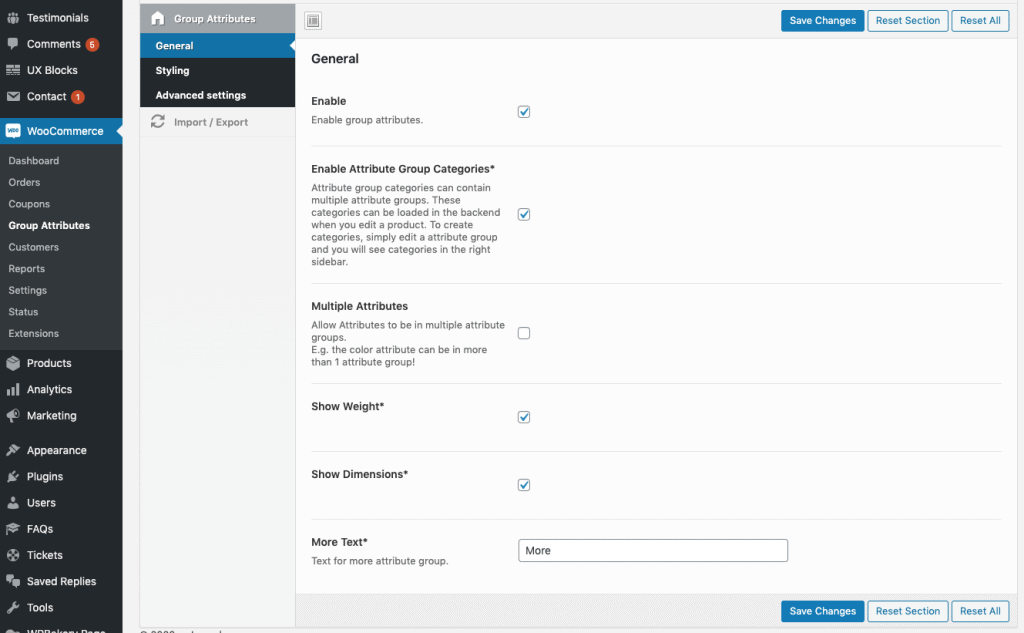
Disposición y estilo de los atributos de grupo
En primer lugar, puede seleccionar uno de los cuatro diseños de atributos agrupados:
- Diseño 1
- Diseño 2
- Diseño 3
- Diseño 4
A continuación, establece un divisor para los valores de tus atributos. Además, puede establecer un fondo par / impar y el color del texto. Si los estilos de los atributos clasificados no deben aplicarse, asegúrese de que el atributo personalizado.el archivo css en la carpeta public/css es escribible.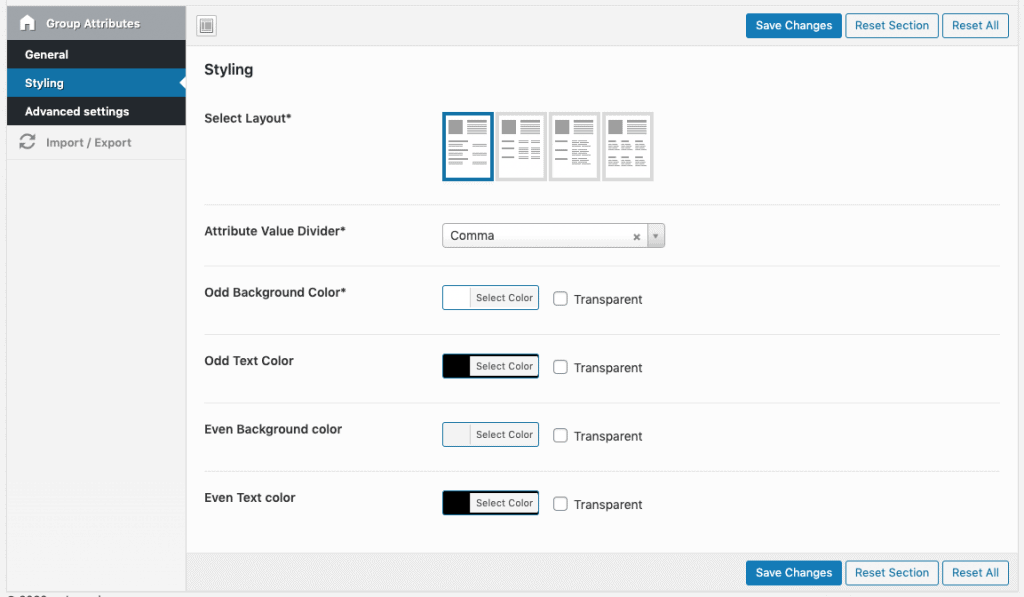
Opciones avanzadas
Añade un poco de CSS personalizado o Javascript personalizado si quieres modificar el estilo avanzado.
Visión general de los grupos de atributos
Al navegar a Productos > grupos de atributos obtendrá una visión general de todos los conjuntos de atributos creados. En esta vista también puede ver los atributos asignados a cada grupo.Desde este menú puede crear / editar sus grupos de atributos.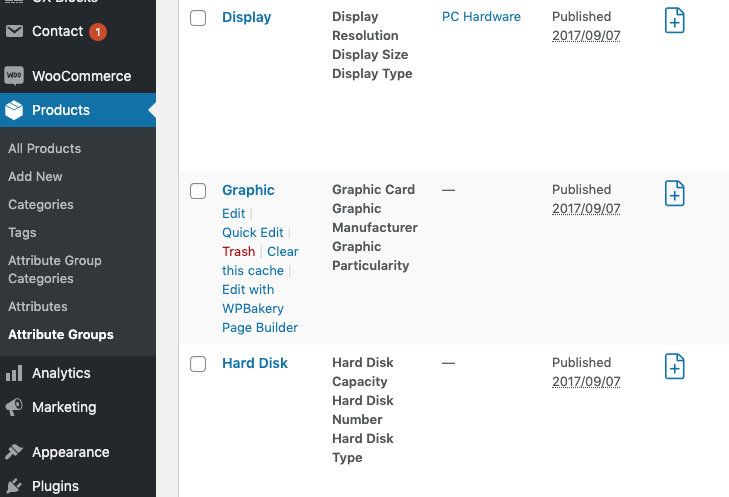
Crear y editar conjuntos de atributos de WooCommerce
Al editar o crear un atributo, primero debe asignar los atributos al grupo. Aquí puede seleccionar varios. A continuación, puede establecer una imagen personalizada / icono y establecer un orden de menú si lo desea.El resultado del siguiente ejemplo será el siguiente: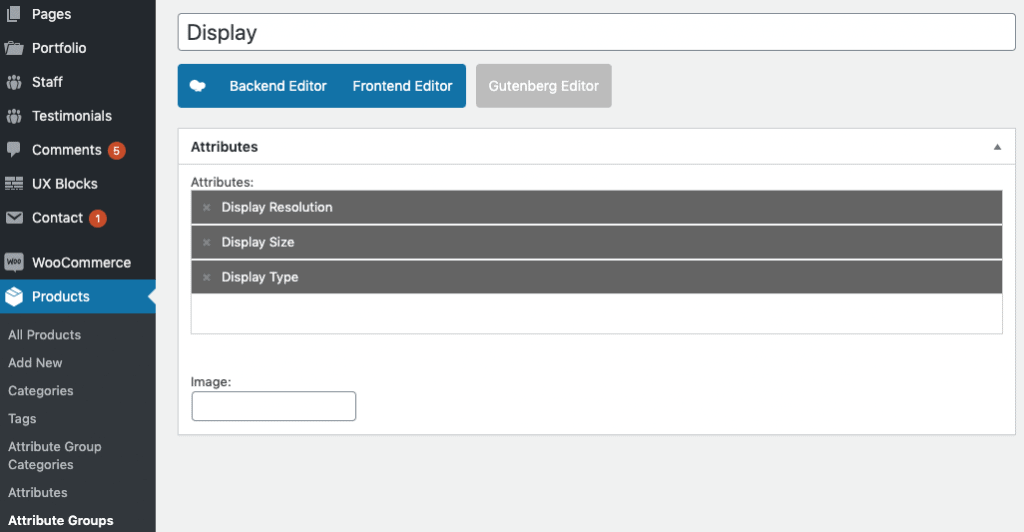
Cargar conjuntos de atributos
Cuando editas un producto en el backend de WooCommerce puedes cargar conjuntos de atributos directamente desde ahí. Esto le ahorrará tiempo, ya que no tendrá que crear todos los atributos manualmente. Además de cargar grupos de atributos, también puede cargar categorías de grupos de atributos, que pueden contener varios grupos de atributos.